Hvordan tvinges store bogstaver til tekstindtastning i en tekstboks?
I Excel kan vi hurtigt konvertere små bogstaver til store bogstaver i celletekst ved at bruge UPPER-funktionen, men har du nogensinde prøvet at tvinge den indtastede tekst til at være store bogstaver i en tekstboks? I denne artikel vil jeg introducere en simpel kode for at afslutte dette job.
Tving store bogstaver i tekstindtastning i en tekstboks med VBA-kode
 Tving store bogstaver i tekstindtastning i en tekstboks med VBA-kode
Tving store bogstaver i tekstindtastning i en tekstboks med VBA-kode
Hvis du tvinger teksten til at blive indtastet som store bogstaver i en tekstboks, kan følgende VBA-kode gøre dig en tjeneste:
1. Indsæt først tekstboksen ved at klikke Udvikler > indsatte > Tekstboks (ActiveX-kontrol), og tegn derefter en tekstboks efter behov, se skærmbillede:

2. Når du har indsat tekstboksen, skal du højreklikke på den og vælge Vis kode fra genvejsmenuen for at åbne Microsoft Visual Basic til applikationer vindue, og udskift derefter den originale kode med følgende VBA-kode i det tomme modul:
VBA-kode: Tving tekst til at være store bogstaver i tekstboksen:
Private Sub TextBox1_Change()
TextBox1.Text = UCase(TextBox1.Text)
End Sub

3. Gem og luk derefter kodevinduet, og afslut Designtilstand, nu, når du skriver tekst i tekstboksen, vil den blive tvunget til at indtaste store bogstaver, se skærmbillede:
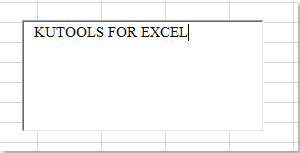
Bedste kontorproduktivitetsværktøjer
Overlad dine Excel-færdigheder med Kutools til Excel, og oplev effektivitet som aldrig før. Kutools til Excel tilbyder over 300 avancerede funktioner for at øge produktiviteten og spare tid. Klik her for at få den funktion, du har mest brug for...

Fanen Office bringer en grænseflade til et kontor med Office, og gør dit arbejde meget lettere
- Aktiver redigering og læsning af faner i Word, Excel, PowerPoint, Publisher, Access, Visio og Project.
- Åbn og opret flere dokumenter i nye faner i det samme vindue snarere end i nye vinduer.
- Øger din produktivitet med 50 % og reducerer hundredvis af museklik for dig hver dag!

